So führen Sie Windows Defender direkt in Windows 8 aus oder erstellen eine Verknüpfung, um es auszuführen
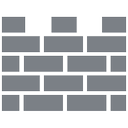
Windows Defender ist eine Antiviren-Schutzsoftware, die mit Windows 8 gebündelt wird. Obwohl es weniger effektiv ist als Lösungen von Drittanbietern, bietet es ein grundlegendes Schutzniveau. Viele Benutzer sind mit dem Schutz zufrieden, den es bietet, um das Betriebssystem abzusichern. In Windows Defender fehlt jedoch ein Symbol für den Infobereich (Systemablage). In diesem Artikel erfahren Sie, wie Sie Windows Defender schnell starten und mit einem Klick direkt ausführen können.
Sie müssen lediglich die Datei MSASCui.exe ausführen.
- Drücken Sie Gewinn + R Tastenkombinationen auf Ihrer Tastatur, um das Dialogfeld Ausführen zu öffnen. Tipp: Siehe die ultimative Liste aller Windows-Tastaturkürzel mit Win-Tasten, wenn Sie interessiert sind).
- Geben Sie Folgendes in das Feld Ausführen ein:
%ProgramFiles%\Windows Defender\MSASCui.exe
- Windows Defender wird geöffnet:
Sie können eine Verknüpfung erstellen, um sie schneller auszuführen, und der Verknüpfung, die Sie erstellen, auch einen globalen Hotkey zuweisen, um direkt von einer beliebigen App darauf zuzugreifen, wie in diesem Artikel beschrieben:
Fügen Sie globale Hotkeys hinzu, um Ihre Lieblingsanwendungen in Windows 8.1 zu starten.Das ist es.


